Aktualisiert April 2024: Erhalten Sie keine Fehlermeldungen mehr und verlangsamen Sie Ihr System mit unserem Optimierungstool. Hol es dir jetzt unter diesen Link
- Laden Sie das Reparaturtool hier.
- Lassen Sie Ihren Computer scannen.
- Das Tool wird dann deinen Computer reparieren.
Wenn Sie unter Windows 10 eine Verbindung zu einem Wi-Fi-Netzwerk herstellen, verwenden Sie normalerweise eine Passphrase oder ein Kennwort, mit denen Sie auf das Netzwerk zugreifen können. Ein Sicherheitsmodell wird auch verwendet, um eine sichere Kommunikation zu gewährleisten.

Sobald Sie angemeldet sind, müssen Sie sich normalerweise nicht mehr um die Sicherheit der Verbindung kümmern. Es ist wichtig, die Art der Sicherheit zu kennen, um festzustellen, ob Ihr Gerät eine sichere Verbindung verwendet. Es kann Ihnen auch helfen Beheben Sie Probleme, wenn Sie keine Verbindung herstellen können nachdem sich der Netzwerksicherheitstyp geändert hat.
In diesem Handbuch erfahren Sie drei Möglichkeiten, wie Sie schnell die Art der Sicherheit für Ihre Wi-Fi-Verbindung in Windows 10 bestimmen können.
Aktualisierung vom April 2024:
Sie können jetzt PC-Probleme verhindern, indem Sie dieses Tool verwenden, z. B. um Sie vor Dateiverlust und Malware zu schützen. Darüber hinaus ist es eine großartige Möglichkeit, Ihren Computer für maximale Leistung zu optimieren. Das Programm behebt mit Leichtigkeit häufig auftretende Fehler, die auf Windows-Systemen auftreten können – ohne stundenlange Fehlerbehebung, wenn Sie die perfekte Lösung zur Hand haben:
- Schritt 1: Laden Sie das PC Repair & Optimizer Tool herunter (Windows 10, 8, 7, XP, Vista - Microsoft Gold-zertifiziert).
- Schritt 2: Klicken Sie auf “Scan starten”, Um Windows-Registrierungsprobleme zu finden, die PC-Probleme verursachen könnten.
- Schritt 3: Klicken Sie auf “Repariere alles”Um alle Probleme zu beheben.
Überprüfen Sie den Sicherheitstyp des WiFi-Netzwerks in der Anwendung "Einstellungen".
Öffnen Sie die Anwendung "Einstellungen" und wechseln Sie zur Gruppe "Netzwerk- und Interneteinstellungen". Wählen Sie die Registerkarte WiFi und klicken Sie auf das Netzwerk, mit dem Sie verbunden sind (es gibt nur ein Netzwerk).
Gehen Sie zum Ende des nächsten Bildschirms und suchen Sie nach "Sicherheitstyp".
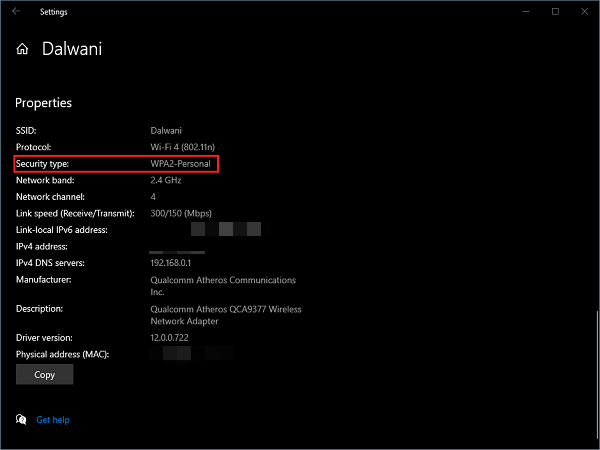
Überprüfen Sie den Sicherheitstyp mithilfe der WLAN-Netzwerkeinstellungen
Dies ist eine der einfachsten Methoden.
- Klicken Sie in der Taskleiste auf das Netzwerksymbol. Klicken Sie dann auf die Eigenschaften der Verbindung, mit der Sie verbunden sind.
- Scrollen Sie in den Netzwerkeinstellungen nach unten und suchen Sie nach Eigenschaften.
- Suchen Sie im Abschnitt Eigenschaften nach dem Typ Sicherheit.
- Die hier erwähnte Sicherheitsart ist die Methode, mit der Ihr Wi-Fi-Sendegerät drahtlose Verbindungen herstellt.
Zusammenfassung
Wenn Sie feststellen, dass die Art der Sicherheit, die Sie verwenden, nicht die sicherste ist, können Sie etwas dagegen unternehmen oder auch nicht. Wenn es sich um ein Arbeits- / Büronetzwerk handelt, müssen Sie mit dem Systemadministrator besprechen, wie die Sicherheit des Netzwerks verbessert werden kann. Wenn dies Ihr Heimnetzwerk ist und Sie wissen, wie Sie die Konfiguration eines Routers ändern können, können Sie die Art der Sicherheit ändern, die Sie selbst verwenden. Wenn der Router von Ihrem Internetdienstanbieter bereitgestellt wurde und Sie die Einstellungen nicht ändern können, müssen Sie Ihren eigenen Router erwerben oder Ihren Internetdienstanbieter bitten, den Sicherheitstyp zu ändern.
https://support.brother.com/g/b/faqend.aspx?c=sg&lang=en&prod=p750weas&faqid=faqp00100049_000
Expertentipp: Dieses Reparaturtool scannt die Repositorys und ersetzt beschädigte oder fehlende Dateien, wenn keine dieser Methoden funktioniert hat. Es funktioniert in den meisten Fällen gut, wenn das Problem auf eine Systembeschädigung zurückzuführen ist. Dieses Tool optimiert auch Ihr System, um die Leistung zu maximieren. Es kann per heruntergeladen werden Mit einem Klick hier

CCNA, Webentwickler, PC-Problembehandlung
Ich bin ein Computerenthusiast und ein praktizierender IT-Fachmann. Ich habe jahrelange Erfahrung in der Computerprogrammierung, Fehlerbehebung und Reparatur von Hardware. Ich spezialisiere mich auf Webentwicklung und Datenbankdesign. Ich habe auch eine CCNA-Zertifizierung für Netzwerkdesign und Fehlerbehebung.

